输入的字怎么是繁体字
更新时间:2024-05-06 08:50:31作者:xiaoliu
在使用Windows10自带输入法时,有时候可能会遇到输入的字变成繁体字的情况,这可能是因为输入法设置的语言偏好或者其他设置问题导致的。要调整这个问题,可以在输入法设置中检查和调整语言偏好设置,确保输入法不会自动将简体字转换成繁体字。同时也可以在输入时注意选择正确的语言版本,避免出现繁体字的情况。通过调整设置和注意输入,可以有效解决Windows10输入法变成繁体字的问题,让输入体验更加顺畅和准确。
步骤如下:
1.首先我们按着win+x按键
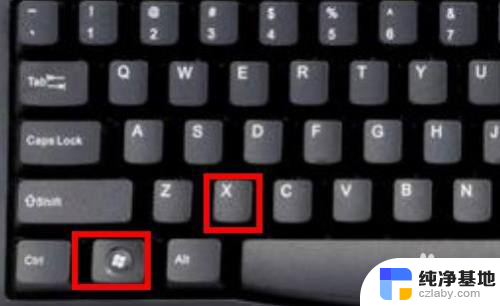
2.选择设置进去
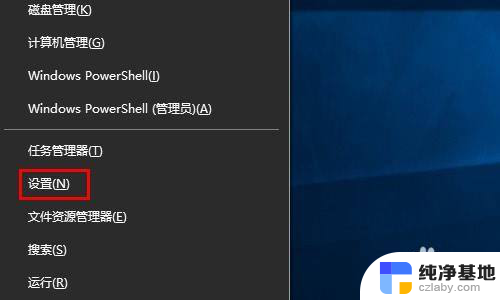
3.点击时间和语言
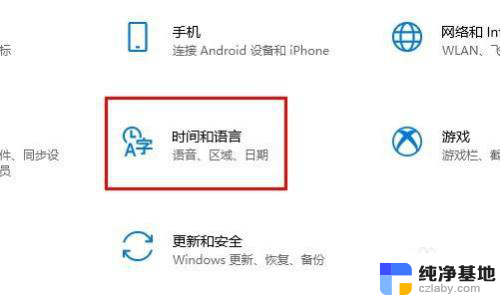
4.点击语言
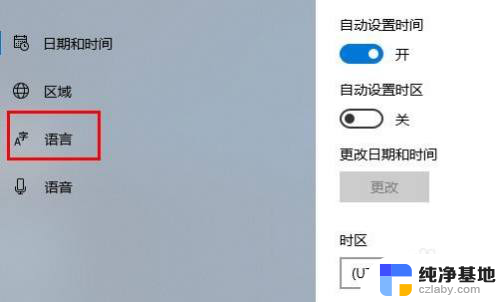
5.点击中文(中国人民共和国) 先点击一下会出来选项 在点击选项进去
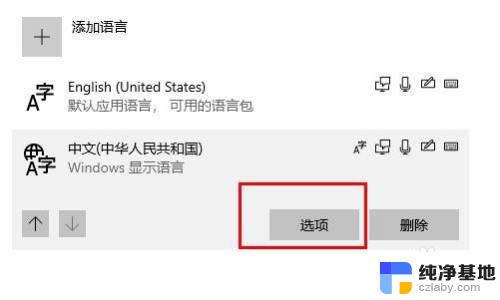
6.往下拉最底下找到 键盘下面你正在使用的输入法 点击他 选择选项进去
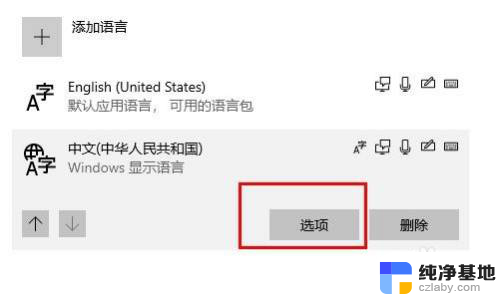
7.点击常规
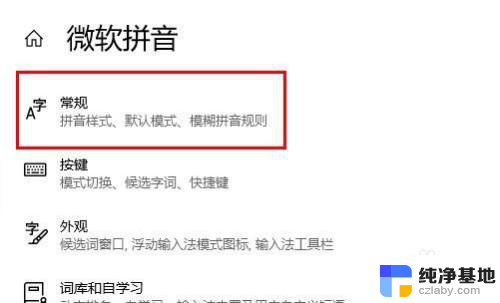
8.在 选择字符集这里下面 选择简体中文
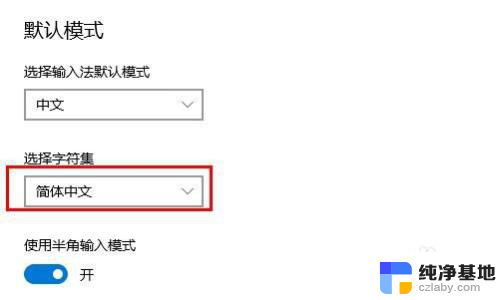
以上就是关于输入的字怎么是繁体字的全部内容,如果你遇到类似的情况,可以按照以上方法来解决。
- 上一篇: 怎么更改电脑的时间和日期
- 下一篇: 鼠标滑轮控制音量怎么取消
输入的字怎么是繁体字相关教程
-
 输入法繁体字改成简体快捷键
输入法繁体字改成简体快捷键2024-03-31
-
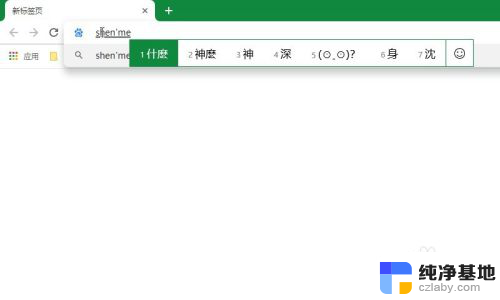 电脑微软输入法变成了繁体字
电脑微软输入法变成了繁体字2023-12-30
-
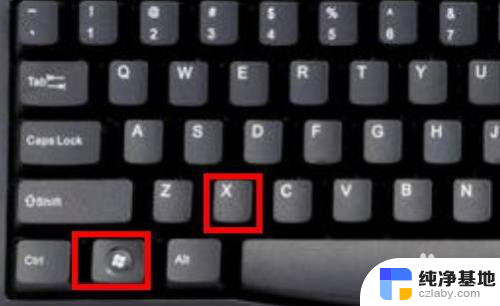 电脑打出来的字是繁体怎么办
电脑打出来的字是繁体怎么办2023-12-09
-
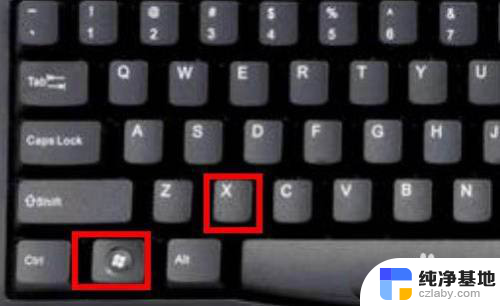 电脑突然变成繁体字怎么调整
电脑突然变成繁体字怎么调整2024-05-08
win10系统教程推荐
- 1 window10专业版是什么样的
- 2 如何查看系统激活码
- 3 电脑任务栏开始菜单不见了
- 4 电脑硬盘48位恢复密钥
- 5 应用开机启动怎么设置
- 6 调节字体大小在哪里
- 7 调整电脑显示器亮度
- 8 电脑系统自带的杀毒软件在哪里
- 9 win10专业版免费永久激活密钥
- 10 win10的裁剪图片的工具